
Jos olet yksi niistä monista, jotka pitävät uutta LG G3: ta HTC One M8: n tai Samsungin Galaxy S5: n kaltaisena, haluat tietää kaikista uusista älypuhelimista saatavista lisäominaisuuksista, asetuksista ja hallintalaitteista. Yksi asia, jota monet eivät ehkä ajattele ostettaessa suurta 5,5 tuuman laitetta, käyttävät sitä yhdellä kädellä, mutta onneksi LG: llä on asetuksia juuri tätä varten.
Uusi LG G3 on täynnä edistyksellisiä ominaisuuksia ja huippuluokan spesifikaatioita, kuten automaattinen automaattinen tarkennus, ensimmäinen älypuhelimille sekä vaikuttava 5,5 tuuman 2560 x 1440 Quad-HD -näyttö. Ja kun näyttö on upea katsella videoita, se on hinnalla, sillä kaikilla ei ole riittävän suuria käsiä, jotta se olisi kätevä käyttää käsin.
Lue: Miten kuvata LG G3: ta
Aivan kuten viimeinen Samsung Galaxy Note -kokoonpano, LG on integroinut joitakin tärkeitä ominaisuuksia ja muokattavissa olevia asetuksia, jotta LG G3: n käyttäminen yhdellä kädellä olisi hieman helpompaa. Jatka nopeaa ohjeistusta ja videota, jossa kerrotaan, miten yhden käden toimintatila voidaan ottaa käyttöön uudessa G3: ssa.

Viime aikoina Apple on touting kuinka helppoa on käyttää iPhone 5S: ää yhdellä kädellä, koska näyttö on niin pieni, mutta aivan kuten muutkin, uusi iPhone 6 huhutetaan suurella 4,7 tuuman näytöllä, ja olemme jopa kuullut 5,5 tuuman iPhone on tulossa. Jos näin on, näillä käyttäjillä on sama ongelma, mutta onneksi siellä on korjaus.
Samsungin jalanjälkiä seuraten LG on lisännyt asetusvalikossa "One Handed Operation" -tilan, jonka avulla käyttäjät voivat asettaa lukitusnäytönsa, näppäimistönsä ja jopa soittajansa kaikki vasemmalle tai oikealle puolelle helppokäyttöiseksi. Näin voit tehdä sen.
Ohjeet
On todella helppoa ottaa käyttöön yhden käden toimintatila LG G3: ssa, mutta kun teet sen, ei ole ohjeita siitä, miten näppäimistön sijaintia todella muutettaisiin. Useimmat ostajat haluavat tämän ominaisuuden. Alla on tarkalleen, miten se tehdään, sekä video, jossa kerrotaan, miten hyviä toimenpiteitä.
Siirry yksinkertaisesti asetuksiin vetämällä ilmoituspalkkia alas ja napauttamalla vaihteiston muotoisia asetuspainikkeita. Sieltä siirryt viimeiseen sarakkeeseen, jonka nimi on "Yleinen", ja etsi ohjaimet sisälle. Viides vaihtoehto, jonka nimi on ”Yhden käden toiminta”, on, missä sinun täytyy mennä. Valitse sitten valintaruudut, mitkä laitteen osat haluat käyttää yhdessä kädessä.
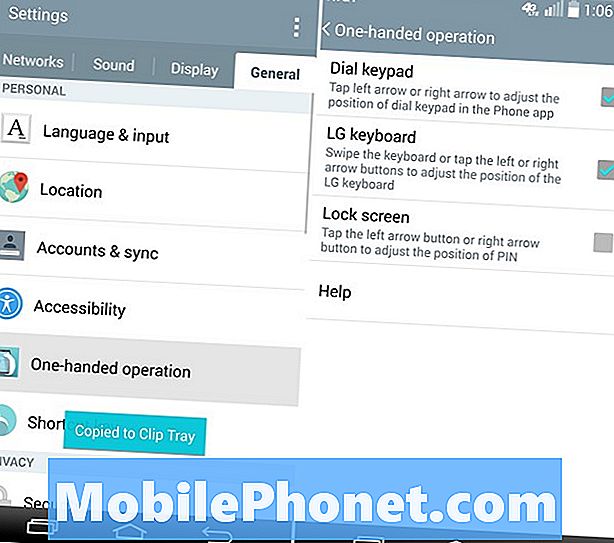
LG: lla on vain valintanäppäimistö, näppäimistö ja lukitusnäytön nastat, mutta nämä ovat vain tämän ominaisuuden erittäin tärkeitä alueita. Uusi Galaxy S5 antaa käyttäjälle mahdollisuuden tehdä koko laitteesta tietty osa näytöstä, mikä tekee Androidista helppokäyttöisemmän yhdellä kädellä, mutta LG ei tuntenut menevänsä niin paljon äärimmäistä.
Näin ollen, jos haluat ottaa käyttöön yhden käden operaation uudessa LG G3: ssa, tutustu videoihin alla.
Kun olet ottanut käyttöön yhden käden toimintatilan, voit siirtyä numeronvalitsimeen ja nähdä nuolet mihin tahansa puolelle, josta haluat siirtää avaimet, jotta pääset helposti, ja sama menetelmä toimii näppäimistössä. Kummallisella tavalla joissakin sovelluksissa näppäimistö oli näkyvissä nuolilla, kun haluat siirtää sen vasemmalle / oikealle, kun taas toiset eivät ole nuolia ja yksinkertaisesti pyyhkäisy näytön reunasta siirtää sitä sinulle, kuten yllä olevassa videossa näkyy.
On syytä huomata, että voit jättää näppäimistön keskelle, vaikka tämä asetus olisi käytössä, ja yksinkertaisesti pyyhkäisemällä siirrät sitä vain tarvittaessa, ja pyyhkäisemällä se takaisin keskelle helposti. Näin käyttäjä voi ottaa tämän asetuksen käyttöön vain kerran ja käyttää sitä tarvittaessa. Anna yhden käden tila kokeilla tänään ja nauti uudesta LG G3: sta.


